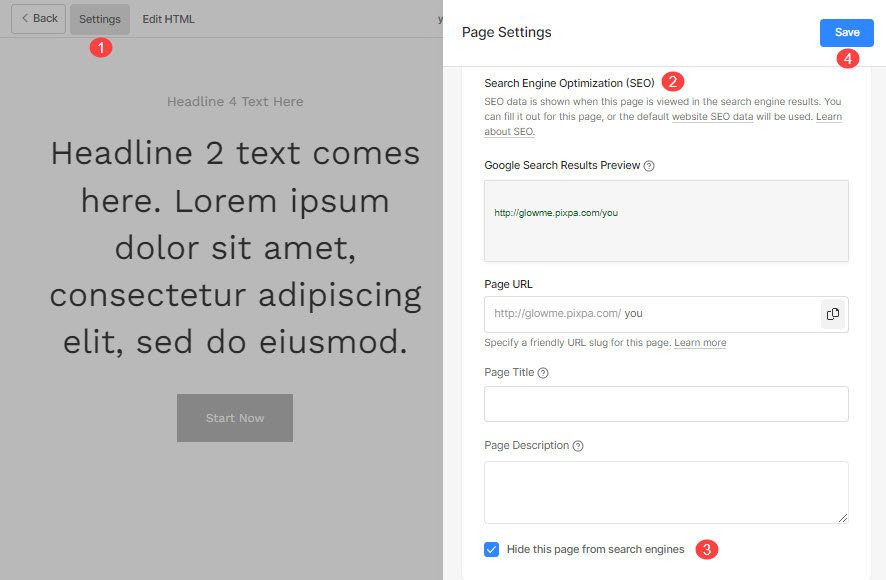Maak een bestemmingspagina en plaats belangrijke aankondigingen op uw website. Een bestemmingspagina is ideaal voor een in aanbouw zijnde pagina, een nieuwsbriefinschrijvingspagina of een andere aankondiging.
In dit artikel:
- Beveilig de website met een wachtwoord via een landingspagina
- Maak een bestemmingspagina
- Maak er een Splash-pagina van
- SEO
- Zie in actie
Beveilig met een wachtwoord via een landingspagina
- Je kunt beperken of met een wachtwoord beveiligen toegang tot uw website door een wachtwoord in te voeren, zodat niemand de wijzigingen op uw site voorlopig kan zien.
- U kunt ook een beschrijving toevoegen aan deze met een wachtwoord beveiligde pagina.
- Dit is de meest geschikte pagina voor een website in aanbouw, dus wanneer u er nog aan werkt.
Controleer ook: Zichtbaarheid van de site.
Hier is een voorbeeld van een met een wachtwoord beveiligde pagina:
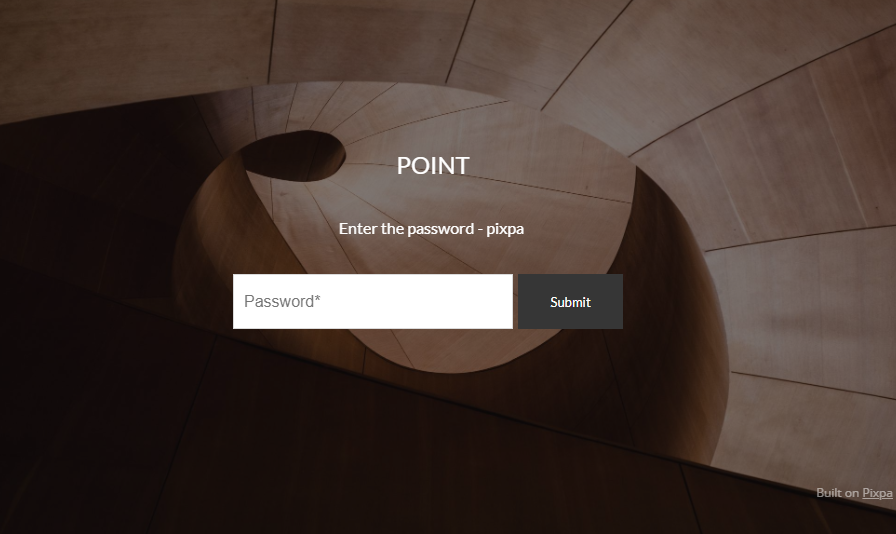
Maak een bestemmingspagina
Volg deze stappen om een bestemmingspagina te maken met behulp van een sjabloon:
- Enter pagina toevoegen (1) in de zoekbalk.
- U ziet de gerelateerde resultaten.
- Klik op de Toevoegen Pagina optie (2) onder Acties.

- Specificeer vervolgens een Naam voor je nieuwe pagina.
- Klik op Dekkingssectie (3) en selecteer vervolgens een willekeurige lay-out (4) uit de categorie.
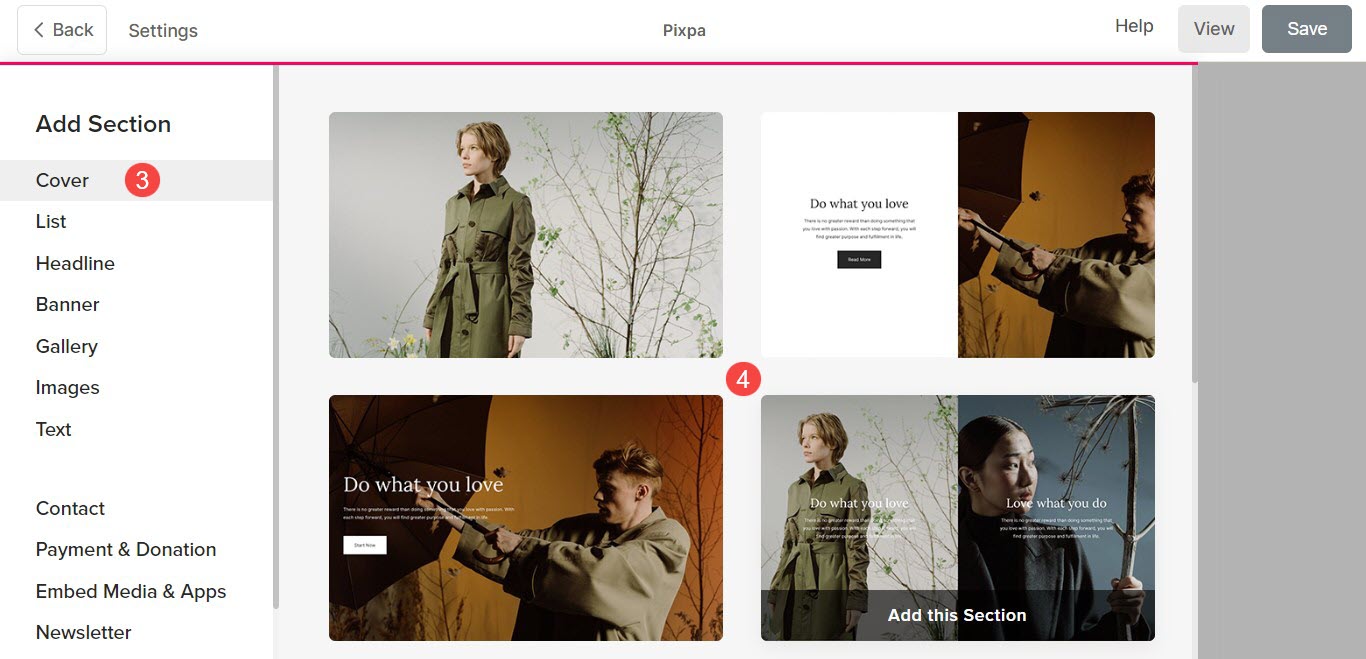
- Pas nu de bestemmingspagina aan.
- De pagina heeft een achtergrondafbeelding en een tekstgedeelte.
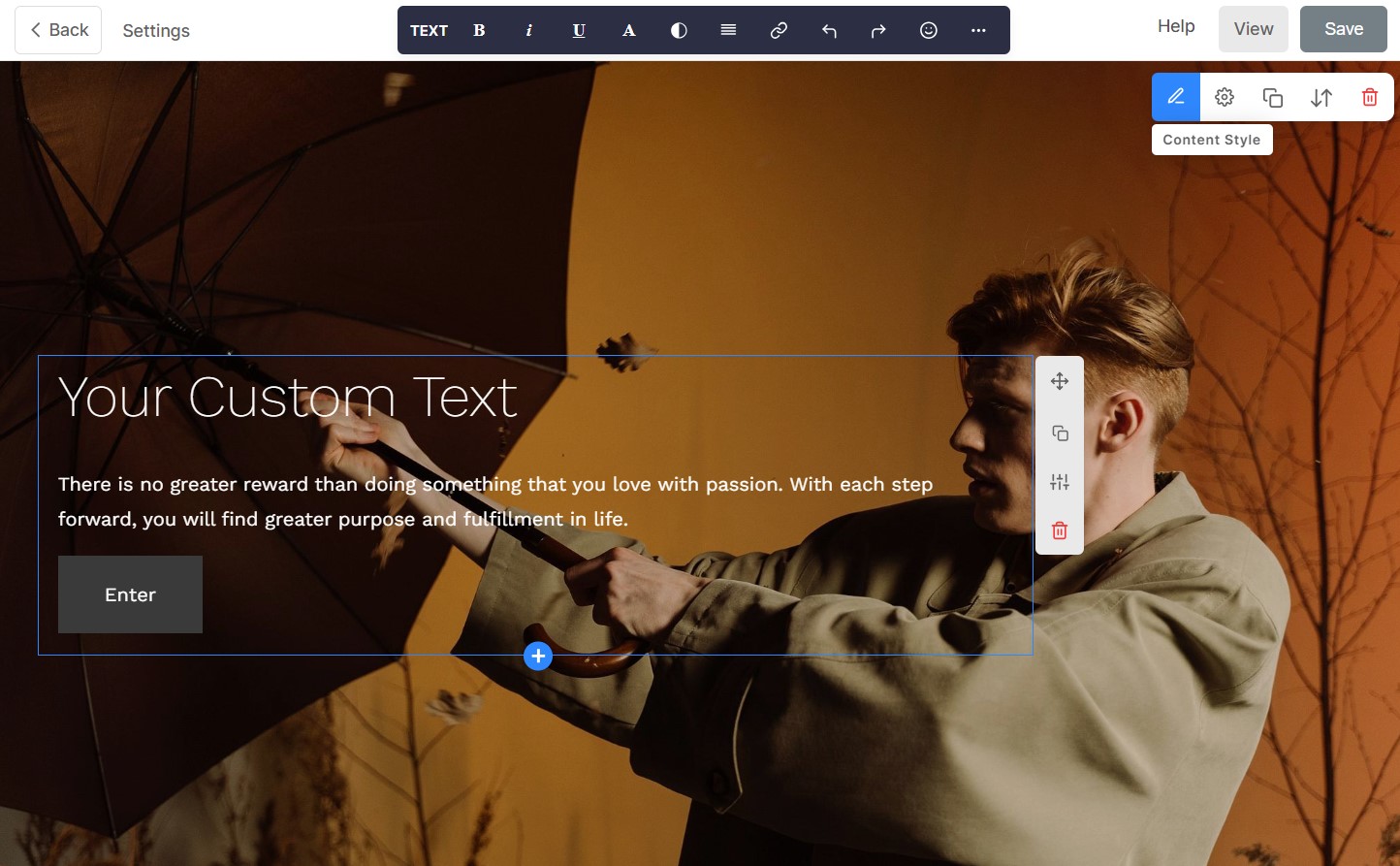
- Om de achtergrondafbeelding te wijzigen, plaatst u de muisaanwijzer op de sectie en klikt u op het inhoudspictogram in de bewerkingswerkbalk in de rechterbovenhoek van de sectie. Zie hoe om de achtergrondafbeelding te wijzigen.
- Zie hoe om te werken aan de paginateksteditor.
- Zie hoe om meer tekstfragmenten toe te voegen.
- Eindelijk, druk op de Bespaar knop.
Maak er een Splash-pagina van
- Als u niet wilt dat uw bezoekers een van uw webpagina's bezoeken, kunt u de kop- en voettekst vanaf deze pagina onzichtbaar maken.
- Om dit te behalen, maak van de pagina een splash-pagina waarbij de kop- en voettekst van de betreffende pagina zijn verwijderd. Bekijk een live demo-splashpagina.
- Ook maak van de bestemmingspagina de startpagina van uw website zodat bezoekers van uw site op deze pagina terechtkomen.
SEO
- Wanneer je beveilig uw website met een wachtwoord of maak een bestemmingspagina zoals hierboven, deze zal verschijnen in de resultaten van zoekmachines.
- Dat kan je echter wel verberg de website/pagina voor zoekmachines.